Comment supprimer Onion Secure Browser
Publié par : 柱荣 李Date de sortie : August 11, 2017
Besoin d'annuler votre abonnement Onion Secure Browser ou de supprimer l'application ? Ce guide fournit des instructions étape par étape pour les iPhones, les appareils Android, les PC (Windows/Mac) et PayPal. N'oubliez pas d'annuler au moins 24 heures avant la fin de votre essai pour éviter des frais.
Guide pour annuler et supprimer Onion Secure Browser
Table des matières:
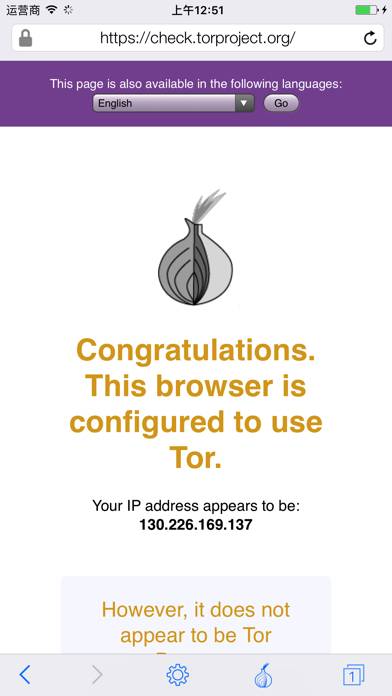
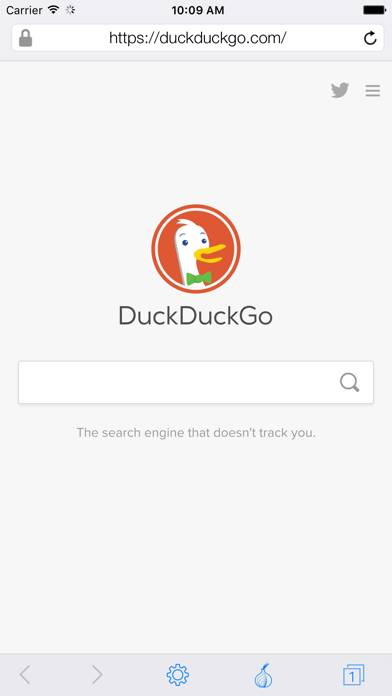
Onion Secure Browser Instructions de désabonnement
Se désinscrire de Onion Secure Browser est simple. Suivez ces étapes en fonction de votre appareil :
Annulation de l'abonnement Onion Secure Browser sur iPhone ou iPad :
- Ouvrez l'application Paramètres.
- Appuyez sur votre nom en haut pour accéder à votre identifiant Apple.
- Appuyez sur Abonnements.
- Ici, vous verrez tous vos abonnements actifs. Trouvez Onion Secure Browser et appuyez dessus.
- Appuyez sur Annuler l'abonnement.
Annulation de l'abonnement Onion Secure Browser sur Android :
- Ouvrez le Google Play Store.
- Assurez-vous que vous êtes connecté au bon compte Google.
- Appuyez sur l'icône Menu, puis sur Abonnements.
- Sélectionnez Onion Secure Browser et appuyez sur Annuler l'abonnement.
Annulation de l'abonnement Onion Secure Browser sur Paypal :
- Connectez-vous à votre compte PayPal.
- Cliquez sur l'icône Paramètres.
- Accédez à Paiements, puis à Gérer les paiements automatiques.
- Recherchez Onion Secure Browser et cliquez sur Annuler.
Félicitations! Votre abonnement Onion Secure Browser est annulé, mais vous pouvez toujours utiliser le service jusqu'à la fin du cycle de facturation.
Comment supprimer Onion Secure Browser - 柱荣 李 de votre iOS ou Android
Supprimer Onion Secure Browser de l'iPhone ou de l'iPad :
Pour supprimer Onion Secure Browser de votre appareil iOS, procédez comme suit :
- Localisez l'application Onion Secure Browser sur votre écran d'accueil.
- Appuyez longuement sur l'application jusqu'à ce que les options apparaissent.
- Sélectionnez Supprimer l'application et confirmez.
Supprimer Onion Secure Browser d'Android :
- Trouvez Onion Secure Browser dans le tiroir de votre application ou sur l'écran d'accueil.
- Appuyez longuement sur l'application et faites-la glisser vers Désinstaller.
- Confirmez pour désinstaller.
Remarque : La suppression de l'application n'arrête pas les paiements.
Comment obtenir un remboursement
Si vous pensez avoir été facturé à tort ou si vous souhaitez un remboursement pour Onion Secure Browser, voici la marche à suivre :
- Apple Support (for App Store purchases)
- Google Play Support (for Android purchases)
Si vous avez besoin d'aide pour vous désinscrire ou d'une assistance supplémentaire, visitez le forum Onion Secure Browser. Notre communauté est prête à vous aider !
Qu'est-ce que Onion Secure Browser ?
How to use tor browser securely in 2024:
The best Tor-related offering on iOS right now is Onion Browser.
--------------------
• Internet access tunneled over the Tor network:
- Websites do not see your real IP address.
- ISPs and insecure wireless networks cannot see your browsing.
- Access .onion websites: anonymous "hidden service" sites only accessible through Tor.